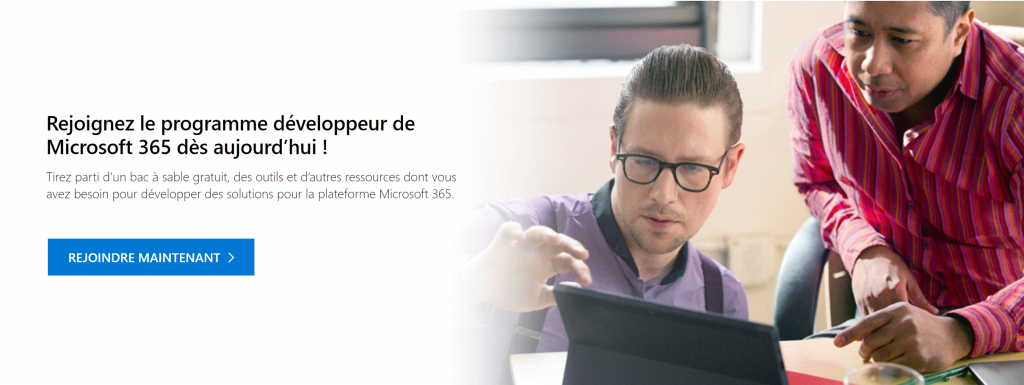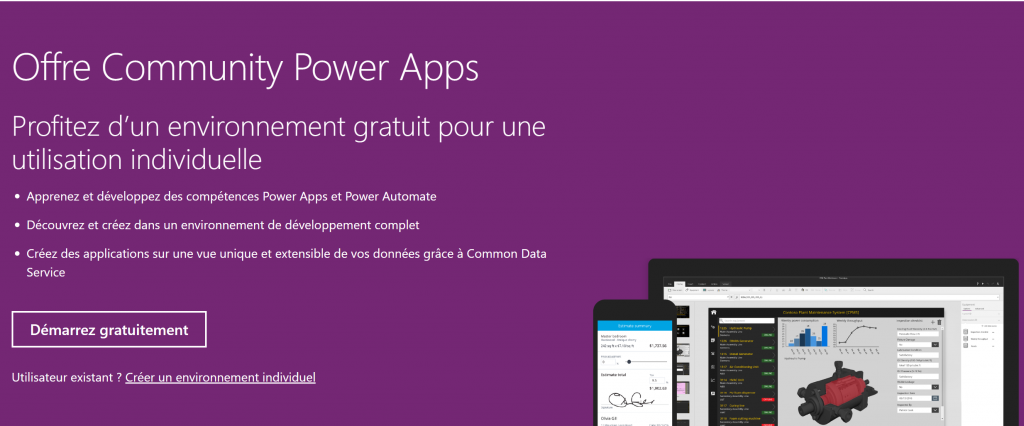Créer son environnement de développement
Par Loïc Cimon, le 3 juin 2020
La Power Platform regorge de fonctionnalités intéressantes que je voudrais tester, mais je suis souvent bloqué par des problèmes de licence, de permissions ou autres, ce qui peut être frustrant.
Cependant, grâce à différents programmes créés par Microsoft, il est possible de créer son propre environnement de développement pour faire ses expérimentations en toute liberté.
Avertissement
Les programmes détaillés ici sont destinés aux développeurs à des fins d’apprentissage et ne doivent pas être utilisés en production.
Developer Program
La première étape est de créer un tenant Microsoft 365. Le “Developer Program” permet de profiter d’un abonnement Microsoft 365 E5 gratuit.
Ce tenant a une durée de vie de 92 jours et sera automatiquement reconduit si Microsoft considère que vous l’utilisez. Pour plus de détails, consultez la FAQ de Microsoft.
Pour s’y inscrire, il suffit de se rendre sur le site du Developper Program et de suivre les instructions. Il y a un peu de configuration à faire, mais tout est très bien expliqué.
Une fois fait, vous avez les pleins pouvoirs sur votre tenant : vous êtes l’administrateur !
Power Apps Community Plan
La seconde étape est de s’absoudre des problématiques de licence sur Power Apps et Power Automate.
Pour ça, on utilise le Power Apps Community Plan. Ce programme permet de créer un environnement de type “Développeur” dans un tenant existant. Et ça tombe bien, on vient d’en créer un !
Il est aussi possible d’activer ce plan dans le tenant d’une entreprise, si elle ne l’a pas bloqué.
Un environnement développeur est un environnement particulier dans lequel vous pouvez tout faire (ou presque) sans vous soucier des licences ! Oui, même utiliser le Common Data Service ! Il y a tout de même quelques limitations : il est accessible uniquement par un utilisateur et les applications ne peuvent pas être partagées.
Pour s’inscrire, rendez-vous sur le site du Community Plan.
Dans notre cas, on utilisera l’option “Utilisateur existant”. Encore un peu de configuration et vous aurez votre environnement.
Et voilà. Vous avez votre environnement. Il ne vous reste plus qu’à en profiter !